在数据库引擎查询编辑器窗口中,连接到 SQL Server 数据库引擎的实例。 选择可以在其中创建示例存储过程的数据库。
在查询编辑器中粘贴以下代码。
CREATE TABLE [dbo].[Products] ([Id] INT, [Name] NVARCHAR(128))
CREATE PROCEDURE [dbo].[AddProduct]
@id INT,
@name NVARCHAR(128)
AS
BEGIN
INSERT INTO [dbo].[Products] ([Id], [Name]) VALUES (@id, @name)
SELECT [Name] FROM [dbo].[Products] WHERE [Id] = @id
DECLARE @nextid INT
SET @nextid = @id + 1
INSERT INTO [dbo].[Products] ([Id], [Name]) VALUES (@id, @name)
SELECT [Name] FROM [dbo].[Products] WHERE [Id] = @nextid
END
按 F5 运行 Transact-SQL 代码。
在 SQL Server 对象资源管理器中,右键单击同一数据库引擎并选择“ 新建查询...”。确保已连接到在其中创建了存储过程的同一数据库。
将下面的代码粘贴到查询窗口中。
EXECUTE [dbo].[AddProduct] 50, N'T-SQL Debugger Test';
GO
选择窗口左侧边距以向 EXEC 语句添加断点。
在 Transact-SQL 编辑器工具栏的绿色箭头按钮上按下拉列表箭头,然后选择“ 使用调试器执行 ”以执行调试查询。
或者,可以从 SQL 菜单开始调试。 选择 SQL>使用调试器执行。
请确保“本地”窗口打开。 如果没有,请选择 “调试 ”菜单,选择 “Windows ”和 “本地”。
按 F11 步入查询。 存储过程的参数及其各自的值显示在 “局部变量 ”窗口中。 或者,将鼠标指针悬停在 @name 子句中的 INSERT 参数上方,你将看到要传递给它的 T-SQL 调试程序测试值。
在文本框中选择“T-SQL 调试程序测试”。 键入“验证更改”,然后按下 ENTER 以便在调试时更改 name 变量的值。 还可以在“局部变量”窗口中更改其值。 参数的值为红色,指示更改。
请按 F10 跳过剩余代码。
调试完成后,请查询 Product 表以查看其内容。
SELECT *
FROM [dbo].[Products];
GO
注意查看结果窗口中表中的新行。